12 월 18, 2021
473 조회수 0
삭제 0
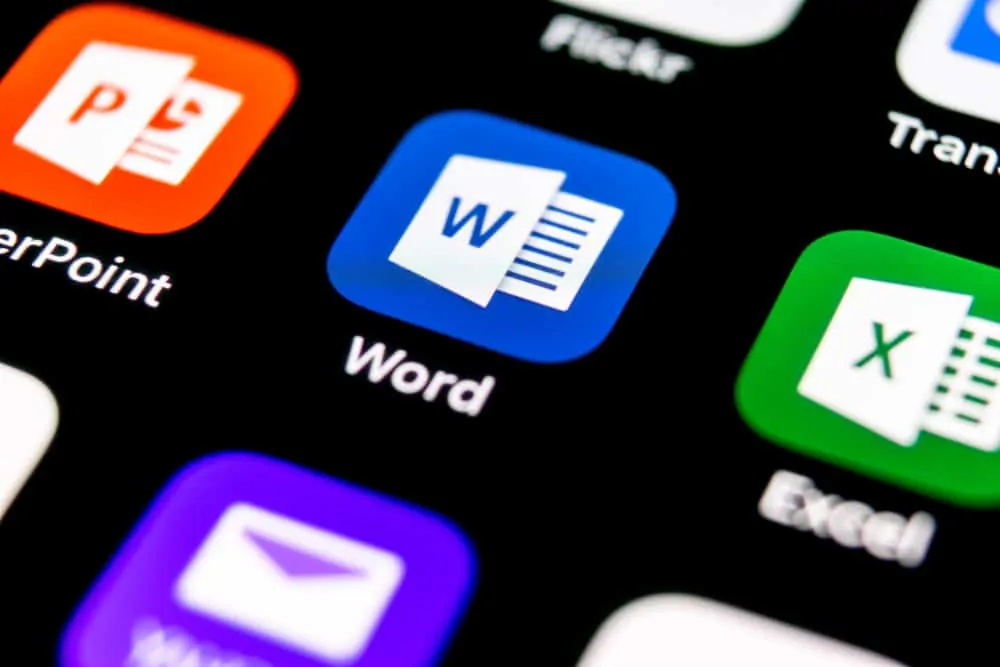
이 아이테크가이드는 마이크로소프트 워드에서 알파벳순하는 방법을 가르쳐 줍니다.
당신은 숫자,날짜 또는 텍스트로 마이크로 소프트 워드의 목록 또는 테이블을 알파벳순(정렬)할 수 있습니다. 그런 다음 내림차순 또는 오름차순으로 알파벳순으로 정렬 할 수 있습니다.
이 안내서는 단어의 알파벳순(목록 또는 표 정렬)을 할 수 있는 다양한 방법을 보여줍니다.
게시물 주제 찾아보기
마이크로 소프트 워드의 목록을 알파벳순하는 방법
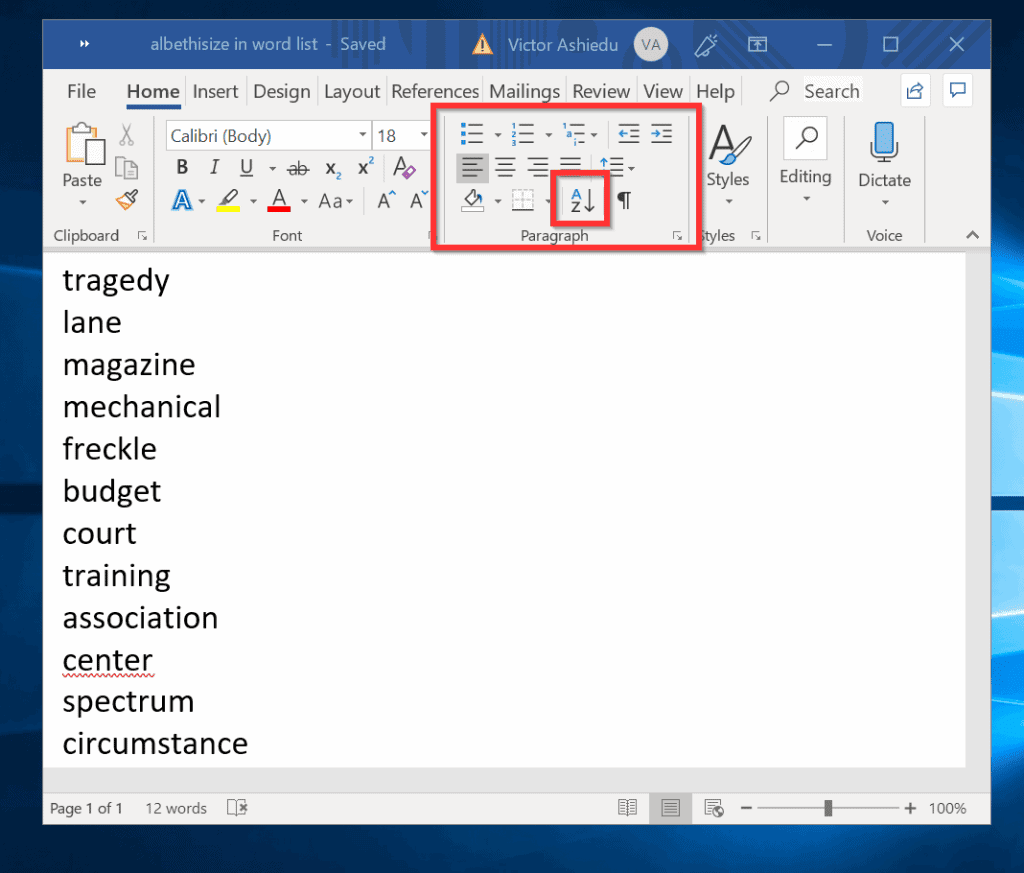
위 이미지의 워드 문서는 임의의 단어의 목록이 포함되어 있습니다. 목록을 알파벳순(또는 정렬)하려면 아래 단계를 따르십시오:
- 홈 탭에 있는지 확인합니다. 그런 다음 단락 섹션에서 정렬(이미지에서 강조 표시됨)을 클릭합니다. 텍스트 정렬 창이 열립니다.
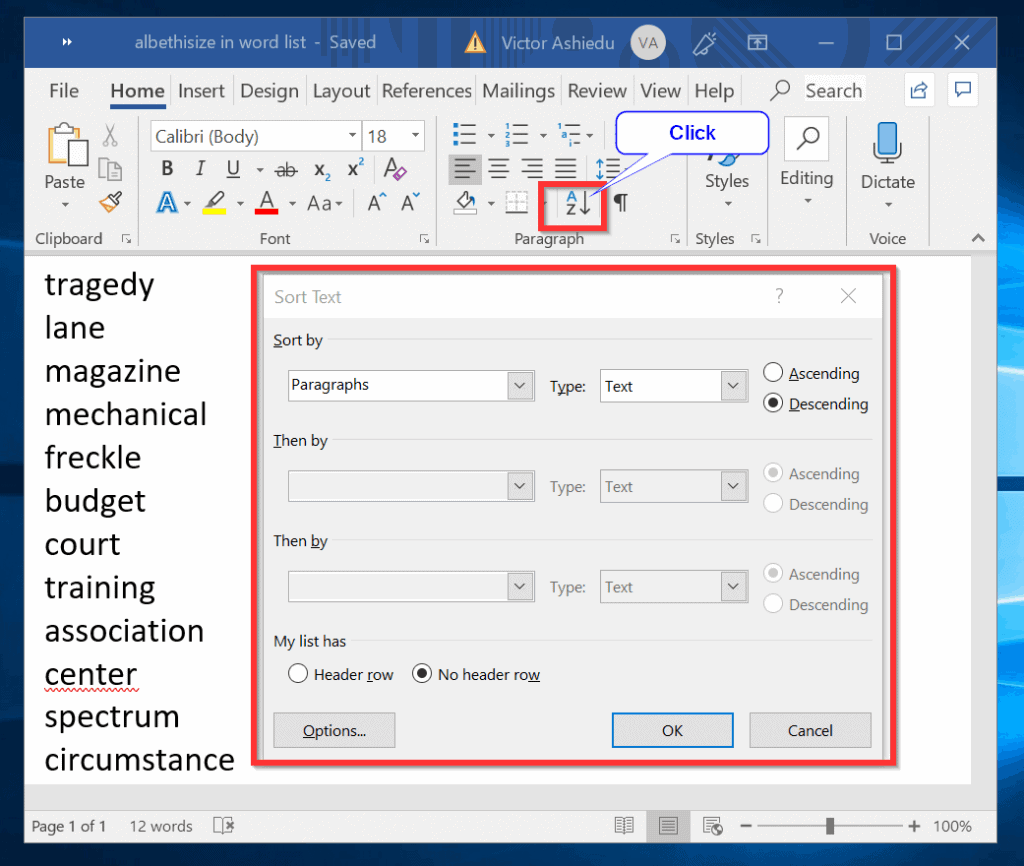
당신은 단락,텍스트로 또한 내림차순 또는 오름차순으로 단어의 목록을 알파벳순 수 있습니다. 이 목록에는 숫자 또는 날짜 열이있는 헤더가 없으므로 오름차순 또는 내림차순으로 만 정렬 할 수 있습니다.
- 목록을 지(내림차순)으로 정렬하려면 확인을 클릭합니다. 여기에 결과가 있습니다.
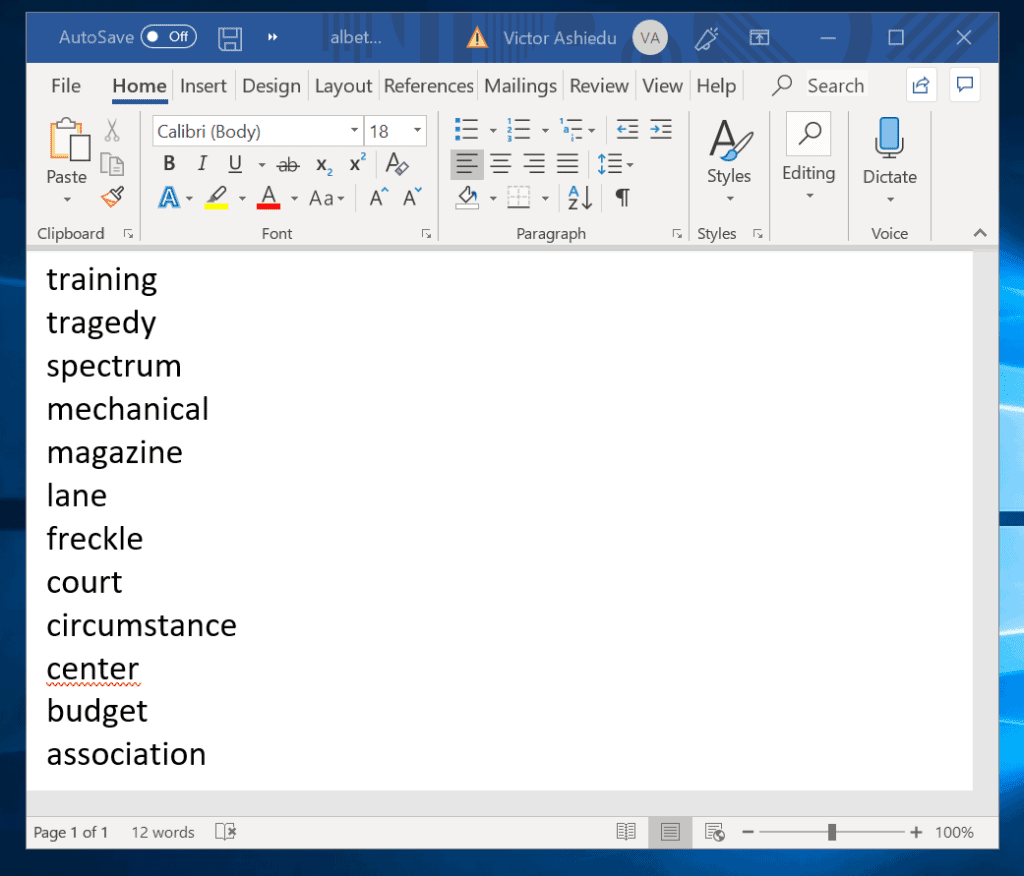
- 위의 단어 문서에서 목록을 알파벳순으로 정렬하려면 정렬을 클릭합니다. 그러나 이번에는 오름차순을 선택하고 확인을 클릭합니다. 두 번째 이미지의 결과를 참조하십시오.

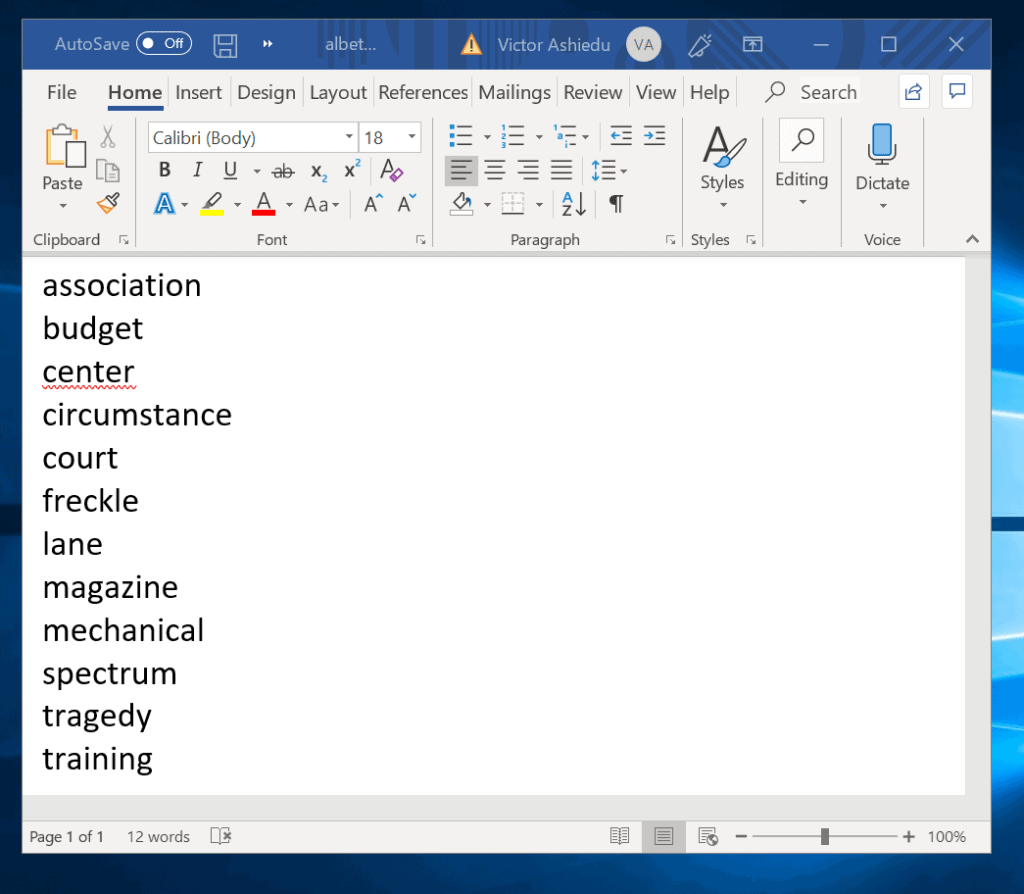
마이크로소프트 워드
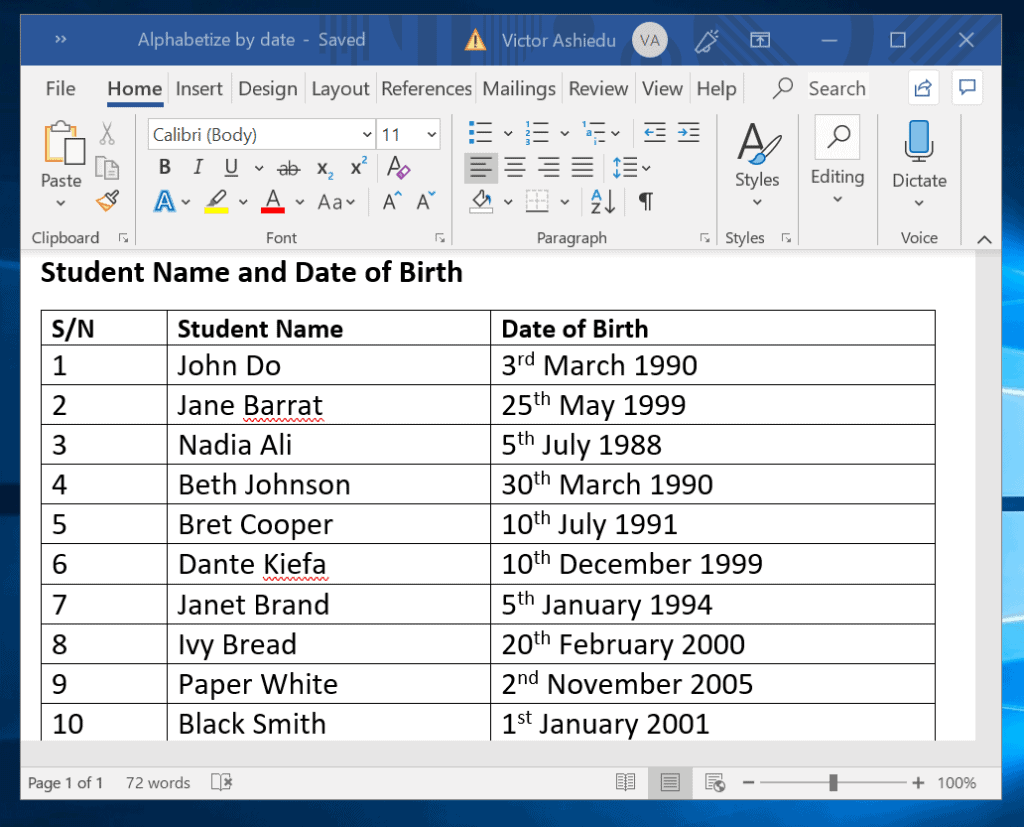
에서 테이블을 알파벳순으로 정렬하는 방법 마이크로소프트 워드의 정렬 기능은 테이블에서 사용할 때 특히 유용합니다. 대부분의 응용 프로그램은 숫자,단어 및 날짜가있는 테이블을 정렬하는 데 있습니다.
한 개 또는 여러 개의 헤더를 기준으로 단어의 테이블을 사전순(정렬)할 수 있습니다.
하나의 머리글로 단어의 테이블을 알파벳순하는 방법
위의 테이블을 하나의 머리글로 알파벳순하려면 아래 단계를 따르십시오:
- 테이블 위에 마우스를 올려 놓고 왼쪽 상단에 나타나는 작은 상자를 클릭합니다. 이 전체 테이블을 선택합니다.
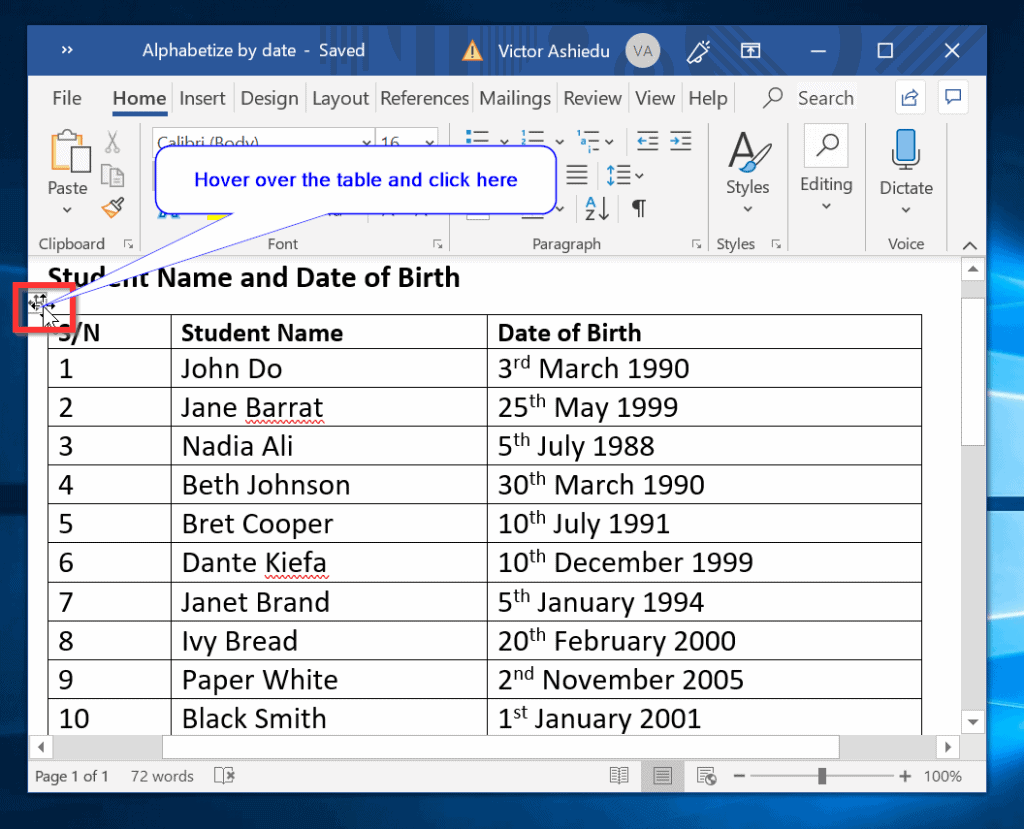
- 테이블을 선택하면 정렬을 클릭합니다. 정렬 옵션이 열립니다(아래 두 번째 이미지 참조).
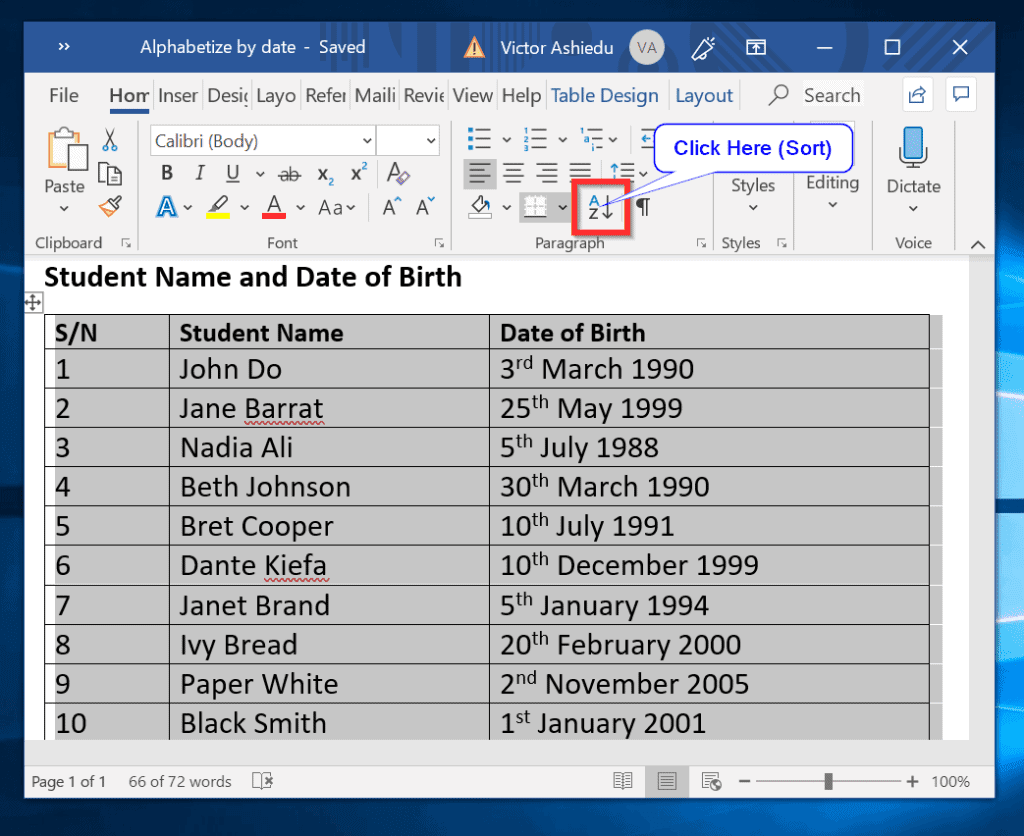
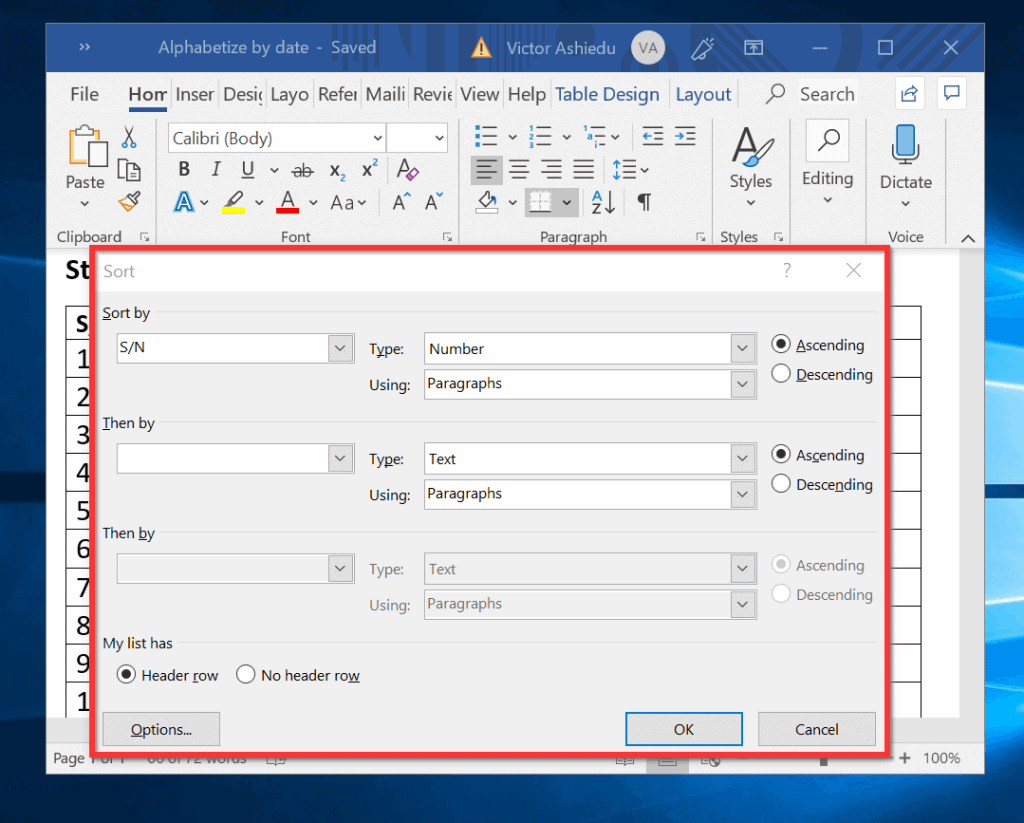
- 정렬 기준 드롭다운을 클릭합니다.
정렬 기준 드롭다운을 클릭하면 세 가지 옵션이 있습니다. 이 테이블의 헤더입니다.
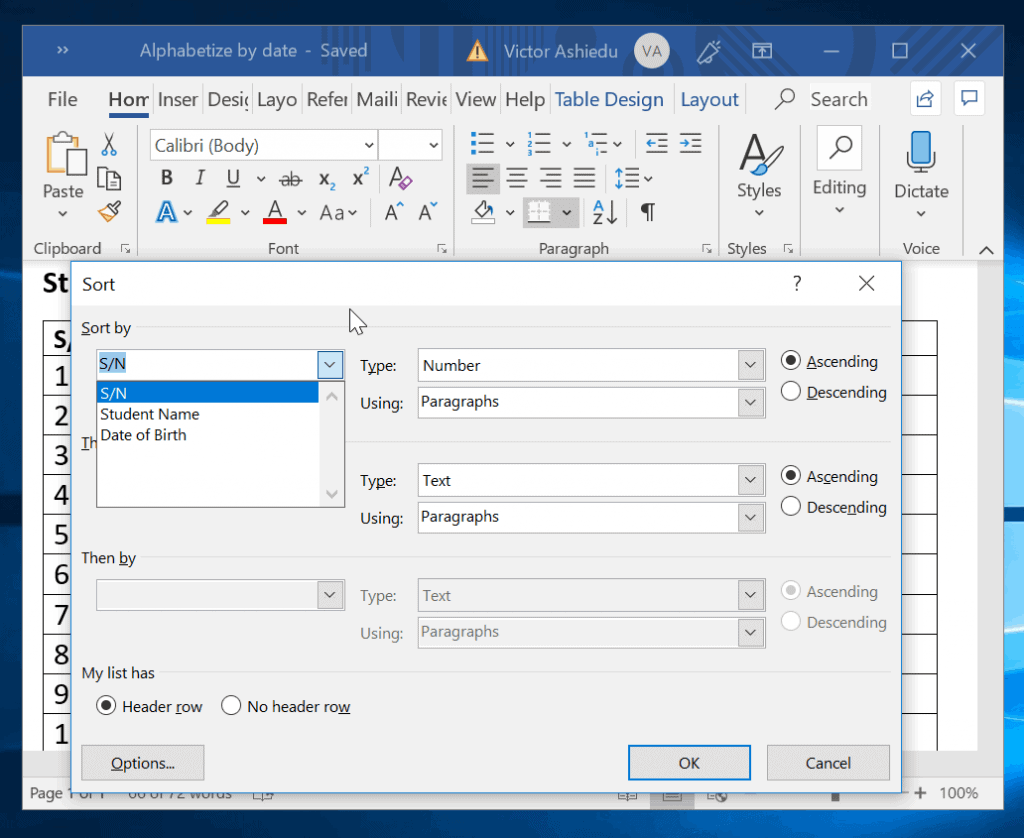
- 번호 매기기 열을 기준으로 테이블을 정렬하려면 드롭다운 목록에서 해당 항목을 선택합니다. 마이크로 소프트 워드는 자동으로 유형 드롭 다운에서 번호를 선택합니다. 오름차순(1-10)으로 정렬하려면 오름차순을 선택합니다. 그런 다음 확인을 클릭합니다.
아래 두 번째 이미지에 표시된 정렬은 오름차순이 기본 정렬 순서이기 때문에 변경되지 않았습니다.
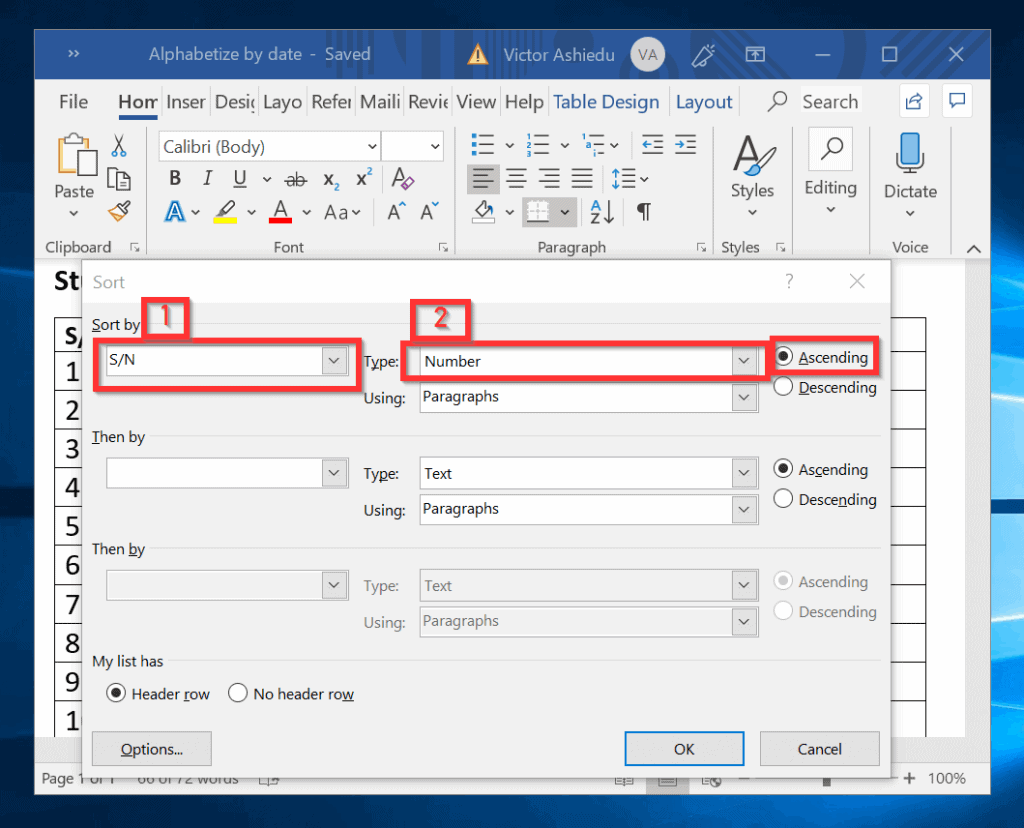
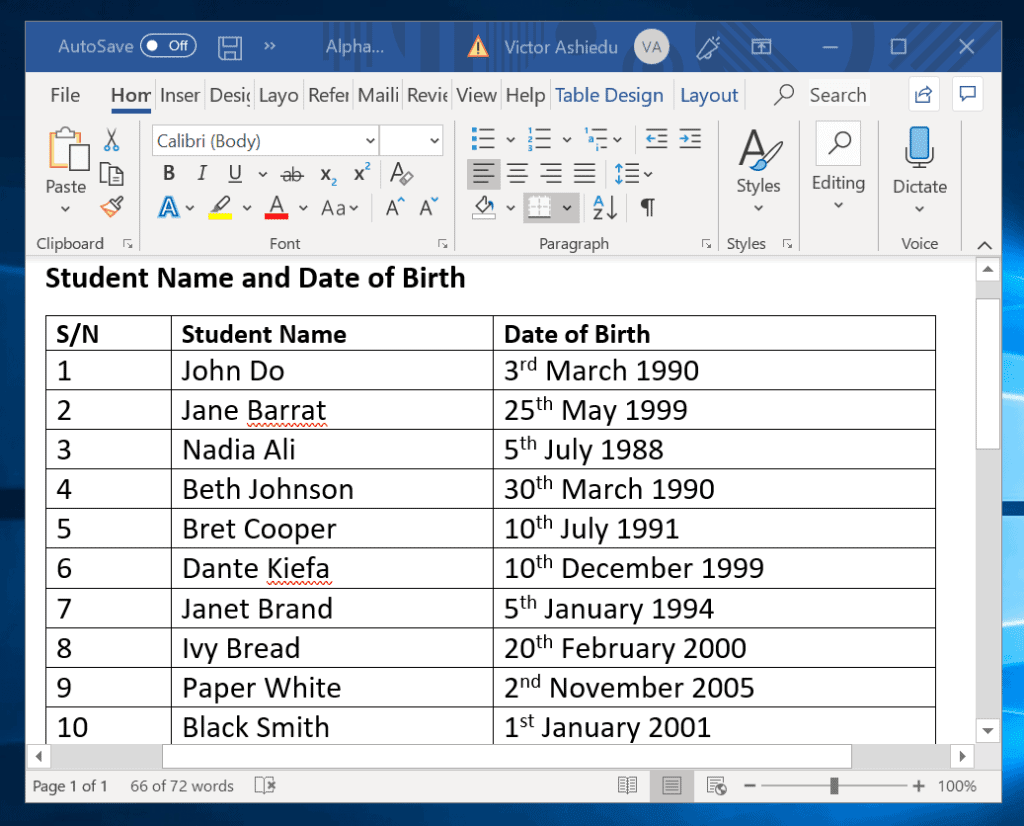
- 내림차순으로 정렬하려면 아래 표와 같이 선택합니다. 그런 다음 확인을 클릭합니다. 테이블은 이제 10,9,8 등으로 정렬됩니다(두 번째 이미지).
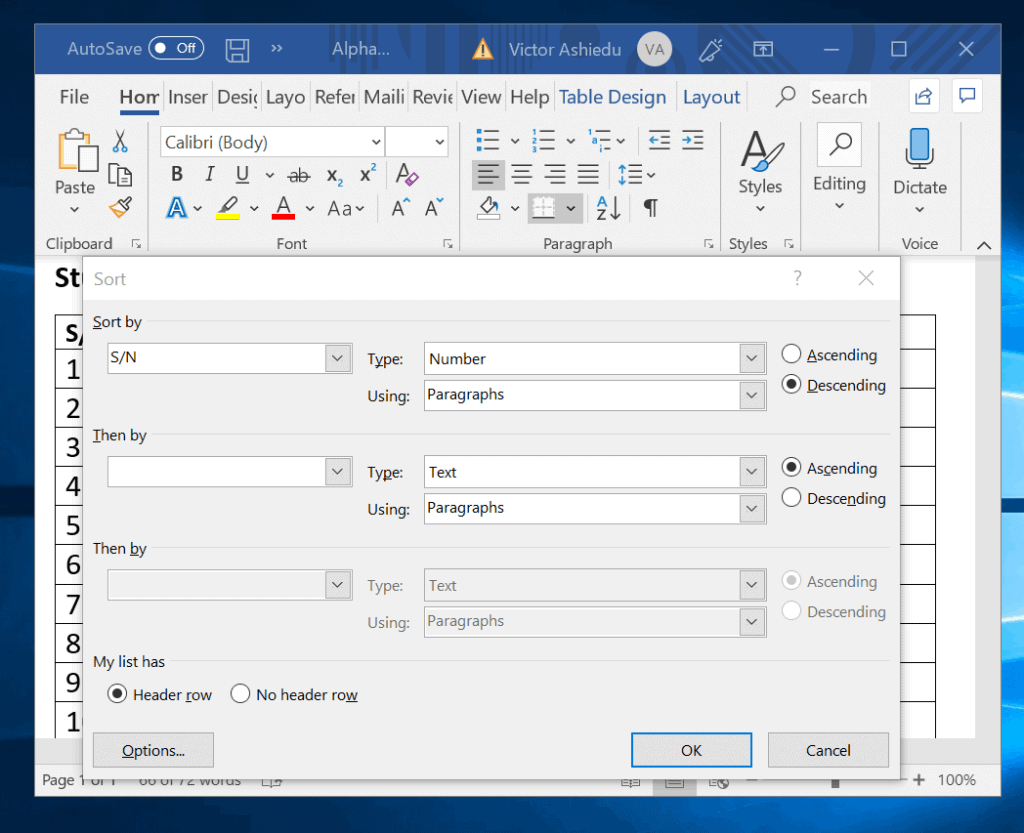
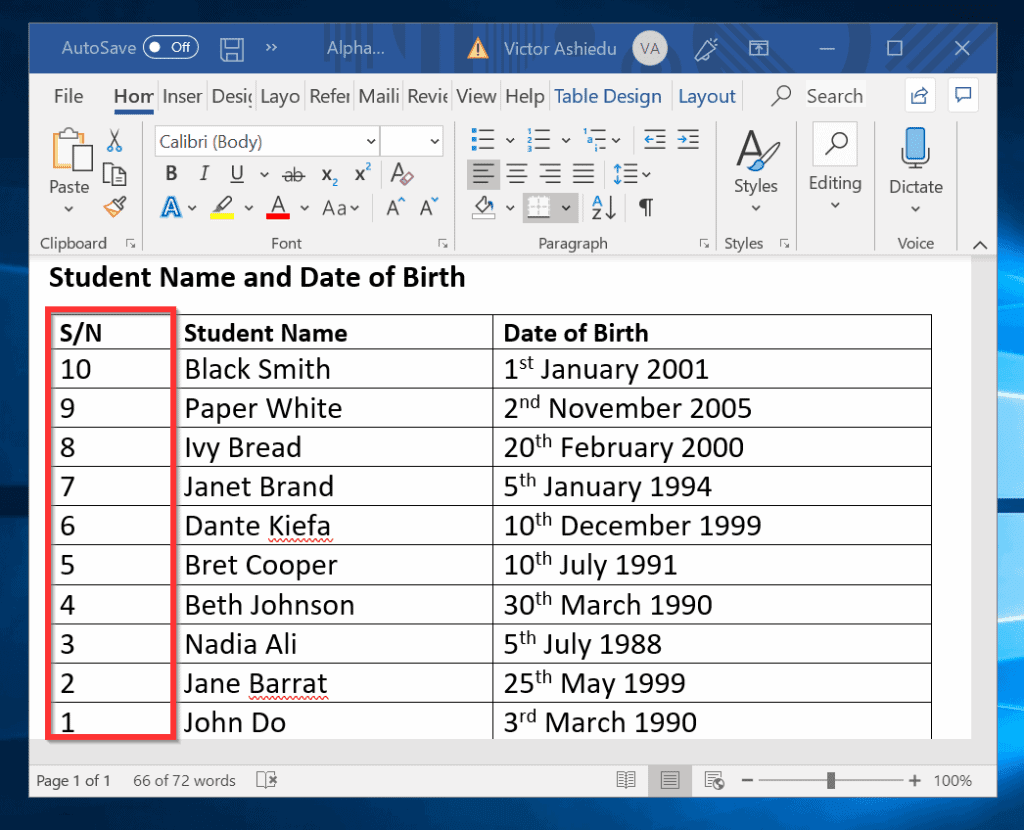
당신은 단어의 테이블을 알파벳순으로 할 수있는 더 많은 방법이 있습니다. 그들을 보자.
- 마지막으로,이 섹션의 경우 생년월일(학생 이름)및 학생 이름 헤더를 기준으로 테이블을 알파벳순으로 정리해 보겠습니다. 아래의 첫 번째 이미지는 생년월일 헤더를 기준으로 정렬하는 방법을 보여줍니다. 두 번째 이미지는 생년월일로 정렬 된 테이블을 보여줍니다. 마지막 이미지는 학생 이름으로 알파벳순으로 테이블을 보여줍니다.
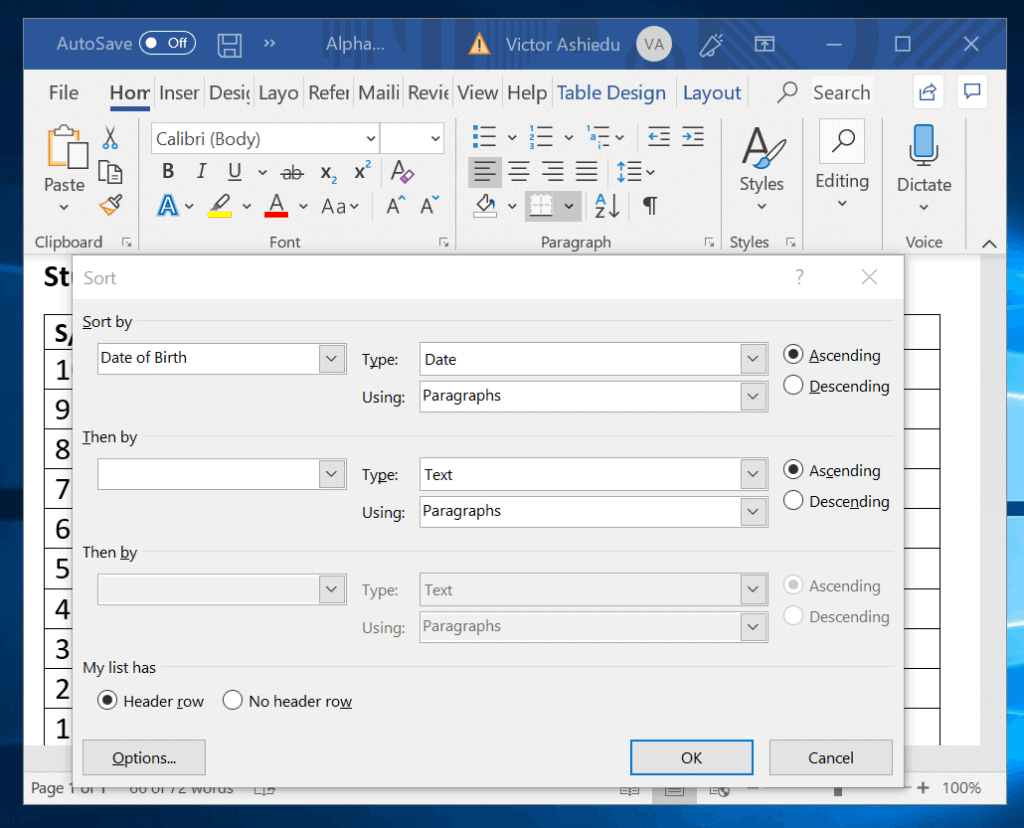
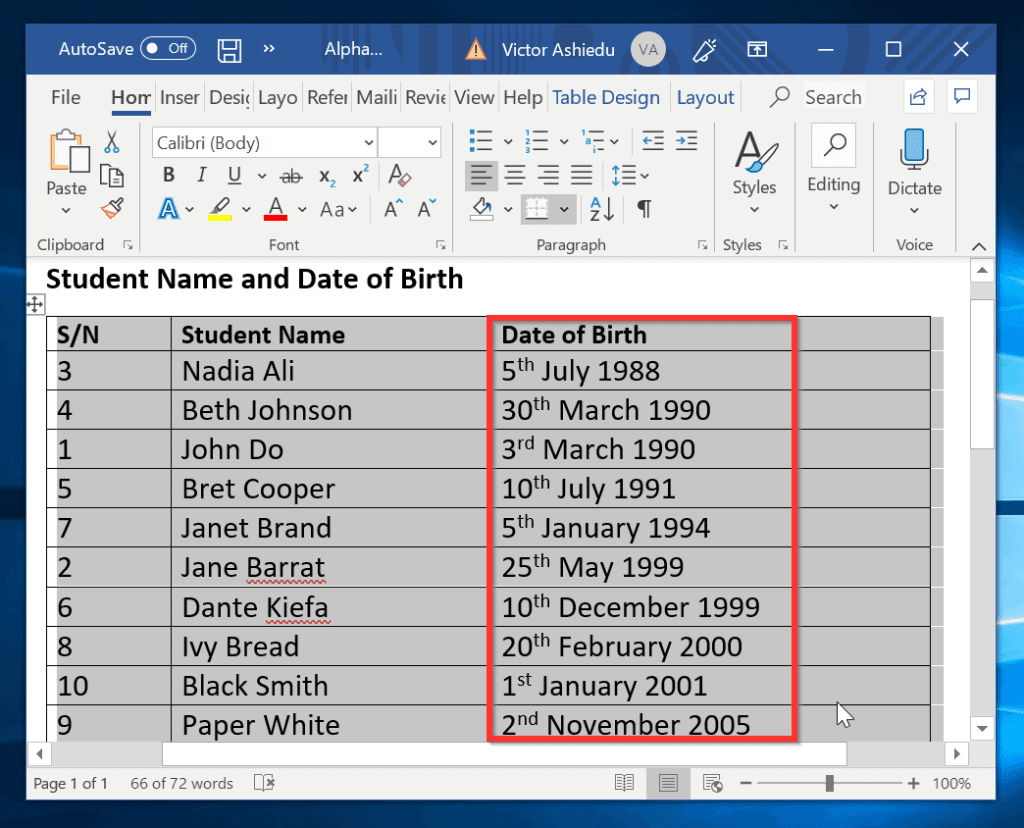
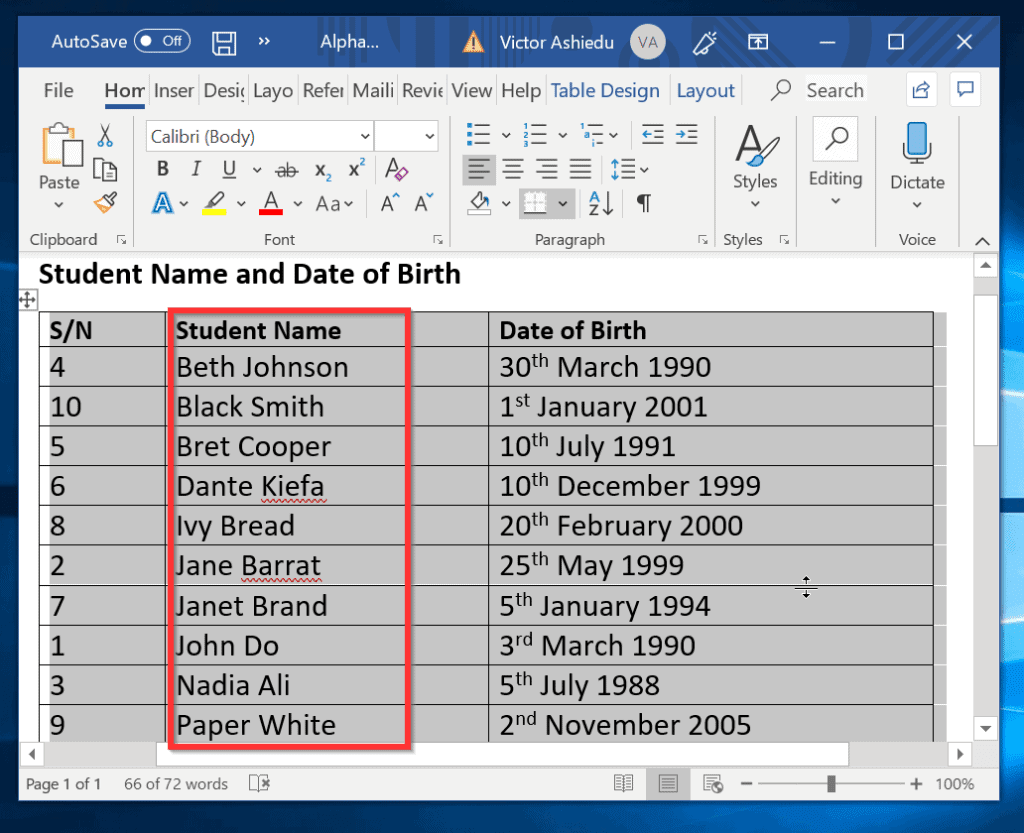
여러 머리글별 단어 표 사전순 지정 방법
마지막 섹션에서는 단일 머리글을 사용하여 단어 표 사전순 지정 방법을 설명했습니다. 그러나 여러 머리글로 테이블을 알파벳순(정렬)할 수도 있습니다.
여기 어떻게:
- 테이블을 강조 표시하십시오. 그런 다음 정렬을 클릭하십시오. 정렬 기준 드롭다운에서
- 를 선택합니다. 번호가 자동으로 유형으로 선택됩니다. 내림차순 또는 오름차순으로 정렬 할 수 있습니다. 다음 기준 섹션(정렬 기준 아래)에서 드롭다운에서 학생 이름을 선택합니다. 마지막으로,다음 다음 섹션에서 생년월일을 선택하십시오. 완료되면 확인을 클릭합니다. 결과에 대한 두 번째 이미지를 참조하십시오.
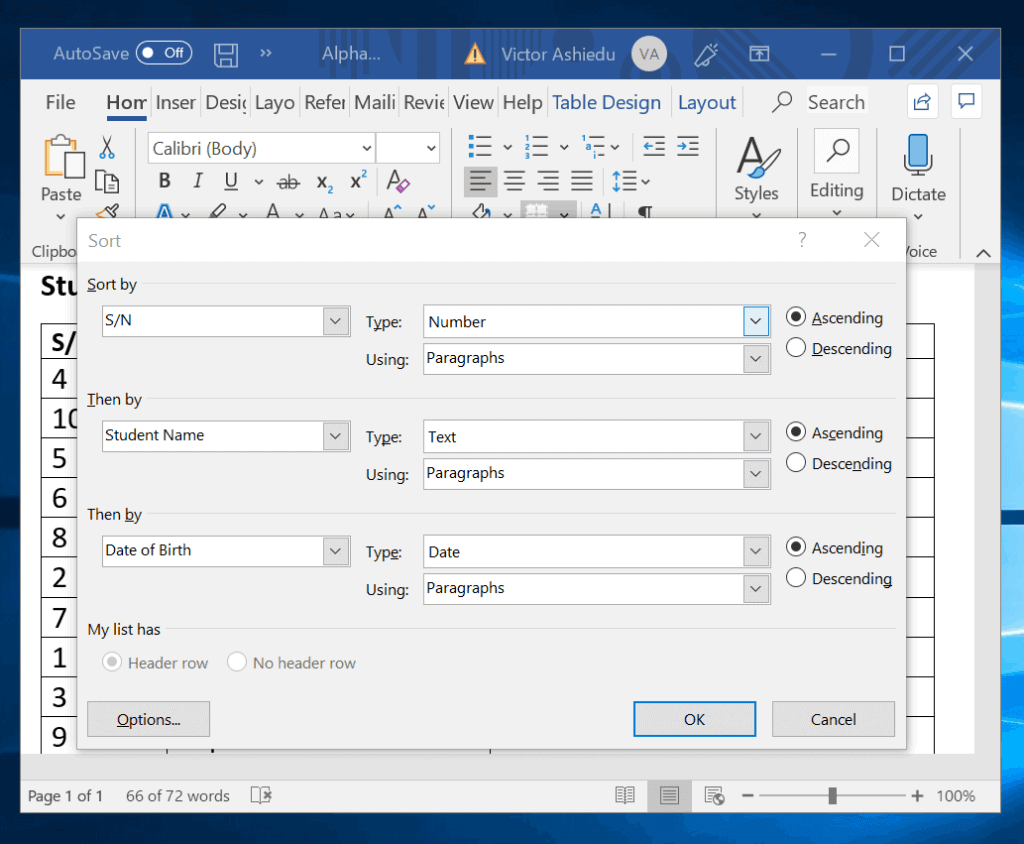
테이블은 번호 매기기(에스/엔)에 의해 정렬 된 다음 학생 이름으로 정렬됩니다. 마지막으로,그것은 학생의 생년월일에 의해 정렬됩니다.
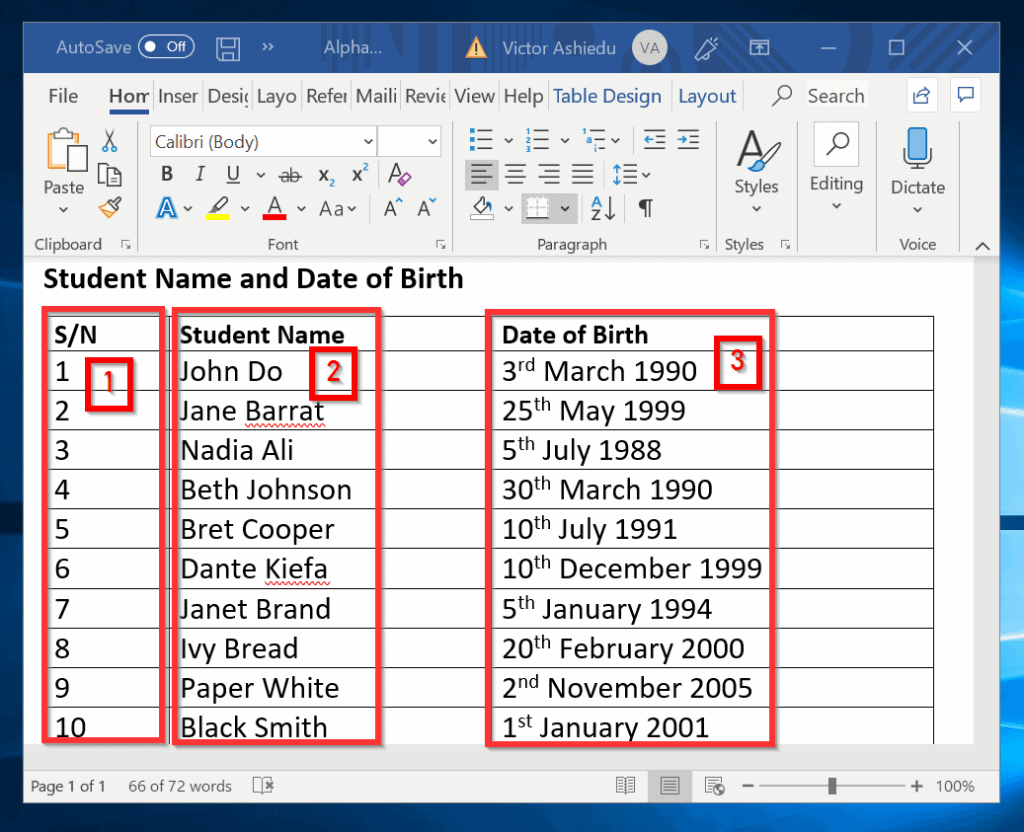
이 단어 알파벳순하는 방법이 쉽습니다! 아이텍가이드가 도움이 되었으면 좋겠습니다.
도움이 되었다면 아래의”이 게시물이 도움이 되었습니까”질문에 친절하게 찬성표를 던지십시오.